连接两个扬声器(无线立体声)
通过连接两个h.ear go (SRS-HG1),可以欣赏范围更大的立体声。
需要两个h.ear go (SRS-HG1)。
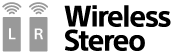
- 准备无线立体声功能
-
- 将扬声器(h.ear go (SRS-HG1))连接至无线网络。有关无线网络连接的详细信息,请参阅“选择Wi-Fi网络连接方法”。
- 检查本扬声器的软件是否为最新版本。有关如何检查软件版本的详细信息,请参阅“通过网络连接搜索最新软件”。
连接两个扬声器(无线立体声)
- 让扬声器相互距离1 m或更近放置,然后打开扬声器。
 (电源)指示灯将以绿色点亮。
(电源)指示灯将以绿色点亮。 - 在各扬声器上反复按FUNCTION按钮,直到NETWORK指示灯点亮。
两个扬声器均进入NETWORK模式。
- 按住其中一个扬声器背面的STEREO PAIR按钮直至听到提示音,通知您开始设置此功能。
L/R指示灯闪烁。
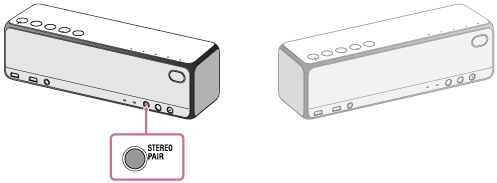
- 按住另一个扬声器背面的SET UP按钮直至听到提示音,通知您开始连接。
此操作在上一步按STEREO PAIR按钮后30秒内完成。
各扬声器会发出提示音,通知您哪个扬声器被设置到左边或右边,并且两个扬声器通过无线立体声功能进行连接。

- 在扬声器*连接的设备上,开始播放并调节音量。
* 操作LINK指示灯以橙色点亮的扬声器。
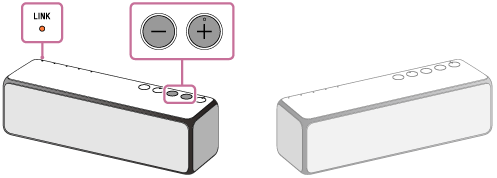
取消无线立体声功能/使用其他功能
当使用无线立体声功能时,其他功能(例如无线多房间功能、无线环绕功能、Speaker Add功能、BLUETOOTH连接)不可用。
按住本扬声器上的SET UP按钮,直至听到提示音。
L/R指示灯熄灭,并且无线立体声功能被取消。然后,分组也会取消。
提示
- 当使用USB交流电源适配器将两个扬声器均连接到交流电源插座时,可以通过操作其中一个扬声器来关闭两个扬声器的电源(电源联锁)。
- 也可以使用SongPal设置无线立体声。
- 如果因扬声器分隔等原因造成信号强度弱,连接可能会被暂时取消。将扬声器放置在可提供足够信号强度的位置。
- 当连接被暂时取消时,扬声器会自动重新连接。如果在取消后耗费10分钟或更长时间才能重新连接,无线立体声功能将被取消。当下次使用无线立体声功能时,请从步骤1开始操作。
注意
- 当使用无线立体声功能时,扬声器的自动软件更新功能不会激活。若要更新软件,请取消无线立体声功能,然后将扬声器连接至无线网络。
- 当使用无线立体声功能时,其中一个扬声器可能会通知您有最新软件可用(UPDATE指示灯以橙色点亮)。这种情况下,请更新UPDATE指示灯以橙色点亮的扬声器的软件。有关如何更新的详细信息,请参阅“更新方法2:通过互联网手动更新”。无线立体声功能的分组会自动取消。然后,将另一个扬声器连接至无线网络,再更新扬声器的软件。有关如何更新的详细信息,请参阅“通过网络连接搜索最新软件”。将两个扬声器均更新为最新软件后,请重新设置无线立体声功能。
- 当无线网络连接断开时,无线立体声功能将被取消。这种情况下,请手动设置无线立体声功能。
- 当使用无线立体声功能时,扬声器无法用于BLUETOOTH连接。若要使用BLUETOOTH连接,请取消无线立体声功能。
- 建议在设置无线立体声功能以前先调低将要按STEREO PAIR按钮的扬声器的音量。用于无线立体声功能的两个扬声器均会输出声音,因此输出的声音可能会比使用一个扬声器播放的声音更大。
- 当SongPal版本为4.0或更新时,可以在SongPal上进行设置。有关SongPal的更多信息,请访问以下URL。
http://info.songpal.sony.net/help/